Comment réinitialiser le code PIN de Messenger pour les conversations chiffrées
En 2023, Meta a commencé à instaurer le chiffrement de bout en bout sur son service de messagerie Messenger. Il a alors exigé à tous les utilisateurs de créer un code PIN à 6 chiffres pour protéger les messages. Seulement quoi faire si on a oublié ce fameux code lorsqu'on nous le demande à nouveau?
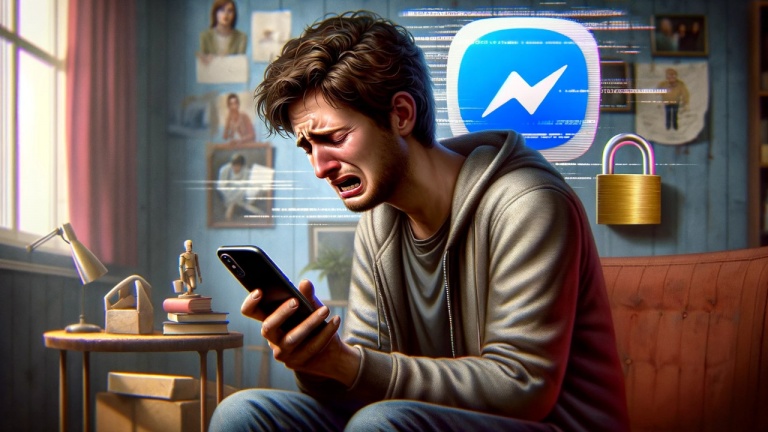
Avec tous les services auxquels on s'inscrit et tous les comptes que l'on crée, on peut vite s'y perdre avec tous les mots de passe et code que l'on a créés.
C'est d'ailleurs pour cette raison que les gestionnaires de mots de passe sont très pratiques!
Toujours est-il que plusieurs utilisateurs de Messenger le réalisent lorsque l'application de messagerie de Meta leur demande d'inscrire leur code PIN pour accéder à leur conversation.
Pourquoi Messenger demande-t-il un code PIN?
Au courant de 2023, Meta a déployé progressivement les conversations chiffrées de bout en bout sur Messenger.
Cette fonction assure une plus grande confidentialité à nos conversations alors que seulement nous et notre interlocuteur sommes en mesure de lire les messages que l'on s'envoie.
Plutôt que d'envoyer un message en clair, celui qui est chiffré. Un message aussi banal que : "salut, comment ça va?" va être envoyé avec des caractères et chiffres n'ayant aucun rapport du genre: 2784b84v?43bvni4*ngi38(&%Hdbe.
La personne à qui l'on envoie le message est la seule personne qui peut lire correctement le message qu'on lui a envoyé, puisqu'elle possède la clé de déchiffrement qui lui est propre à elle.
Bref, c'est le même principe qu'un VPN lorsqu'il chiffre notre connexion internet pour protéger nos données personnelles.
Comment changer son code PIN Messenger?
Mais bon, si on revient au plancher des vaches, il reste que pour utiliser cette clé de déchiffrement il faut se souvenir du code PIN que l'on a créé!
Pourquoi créer un code pin Messenger ?
Ce code nous est demandé lorsqu'on se connecte à Messenger à partir d'un nouvel appareil. C'est ce qui permet de valider notre identité et d'accéder à nouveau à notre clé de déchiffrement.
Ceci n'est pas à confondre avec la double authentification de Facebook. Ce sont deux choses différentes et qui se complètent.
Reste que si on a oublié notre fameux code PIN, il est possible de le réinitialiser.
Étapes pour réinitialiser son code PIN dans l'application mobile Messenger
- Ouvrir l'application mobile de Messenger
- Appuyer sur les trois lignes horizontales dans le coin supérieur gauche
- Peser sur l'icône d'engrenage dans le haut
- Aller dans l'onglet: Confidentialité et sécurité
- Sélectionner l'option: Discussions chiffrées de bout en bout
- Choisir l'option: Stockage sécurisé
- Appuyer sur: Réinitialiser le code PIN

Après avoir appuyer sur: Réinitialiser le code PIN, on doit entrer un nouveau code à 6 chiffres, puis le tour est joué!
Nous ne perdons aucune de nos conversations ni nos messages.
Il ne nous reste plus qu'à se souvenir de notre NIP cette fois!
Étapes pour réinitialiser son code PIN Messenger via un ordinateur
- Se rendre sur Facebook et se connecter
- Cliquer sur l'icône de Messenger dans le coin supérieur droit
- Cliquer sur les trois petits points sous le logo de Messenger
- Sélectionner l'option: Confidentialité et sécurité
- Appuyer sur: Discussions chiffrées de bout en bout
- Sélectionner: Stockage sécurisé
- Cliquer sur: Réinitialiser le NIP
